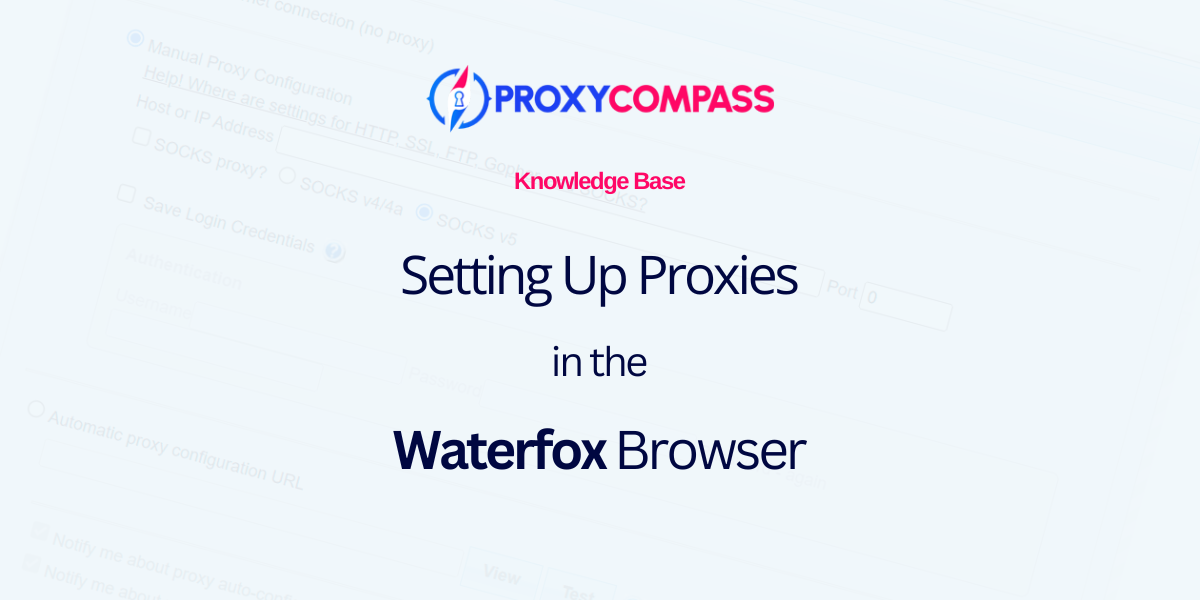
Waterfox — это браузер с защитой от обнаружения для безопасного просмотра веб-страниц, основанный на платформе Mozilla с открытым исходным кодом. Он поддерживает несколько операционных систем, включая Windows, Linux и MacOS, и оснащен встроенными функциями конфиденциальности, предотвращающими отслеживание по умолчанию. Waterfox позволяет настраивать прокси-серверы для повышения конфиденциальности пользователей и обеспечения анонимного просмотра веб-страниц. Такая настройка делает его надежным выбором для пользователей, которые ценят конфиденциальность и безопасность в Интернете.
Поскольку Waterfox основан на Firefox, метод настройки прокси-серверов аналогичен.
Ниже мы покажем, как их правильно настроить.
Шаг 1. Переключитесь в настройки Waterfox.
- Нажмите на три горизонтальные линии (значок гамбургера) в правом верхнем углу окна программы.
- В появившемся меню нажмите на значок шестеренки с надписью «Настройки».
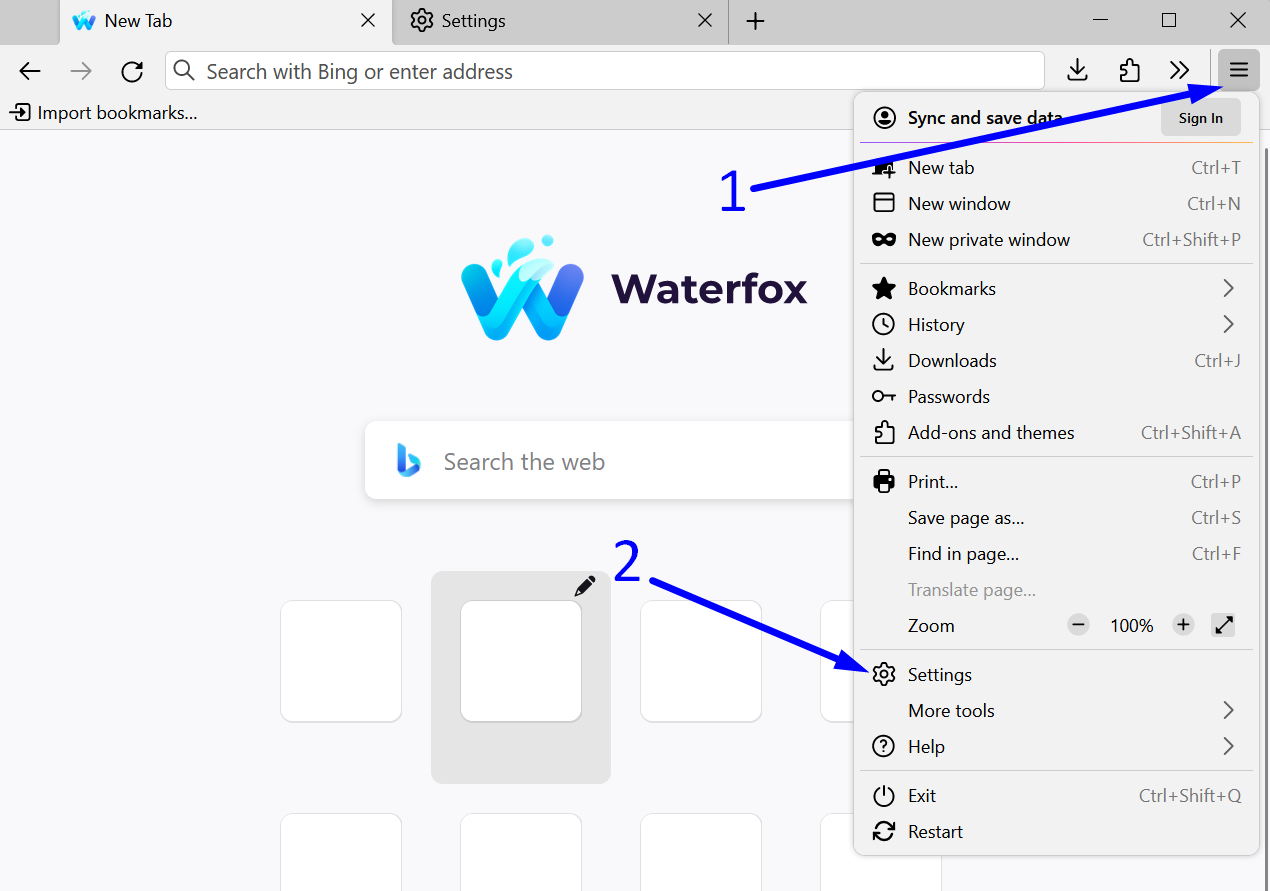
Шаг 2. Откройте настройки сети Waterfox.
- Прокрутите вниз до нижней части меню.
- В "Настройки сетираздел «, нажмите на кнопку «Настройки….
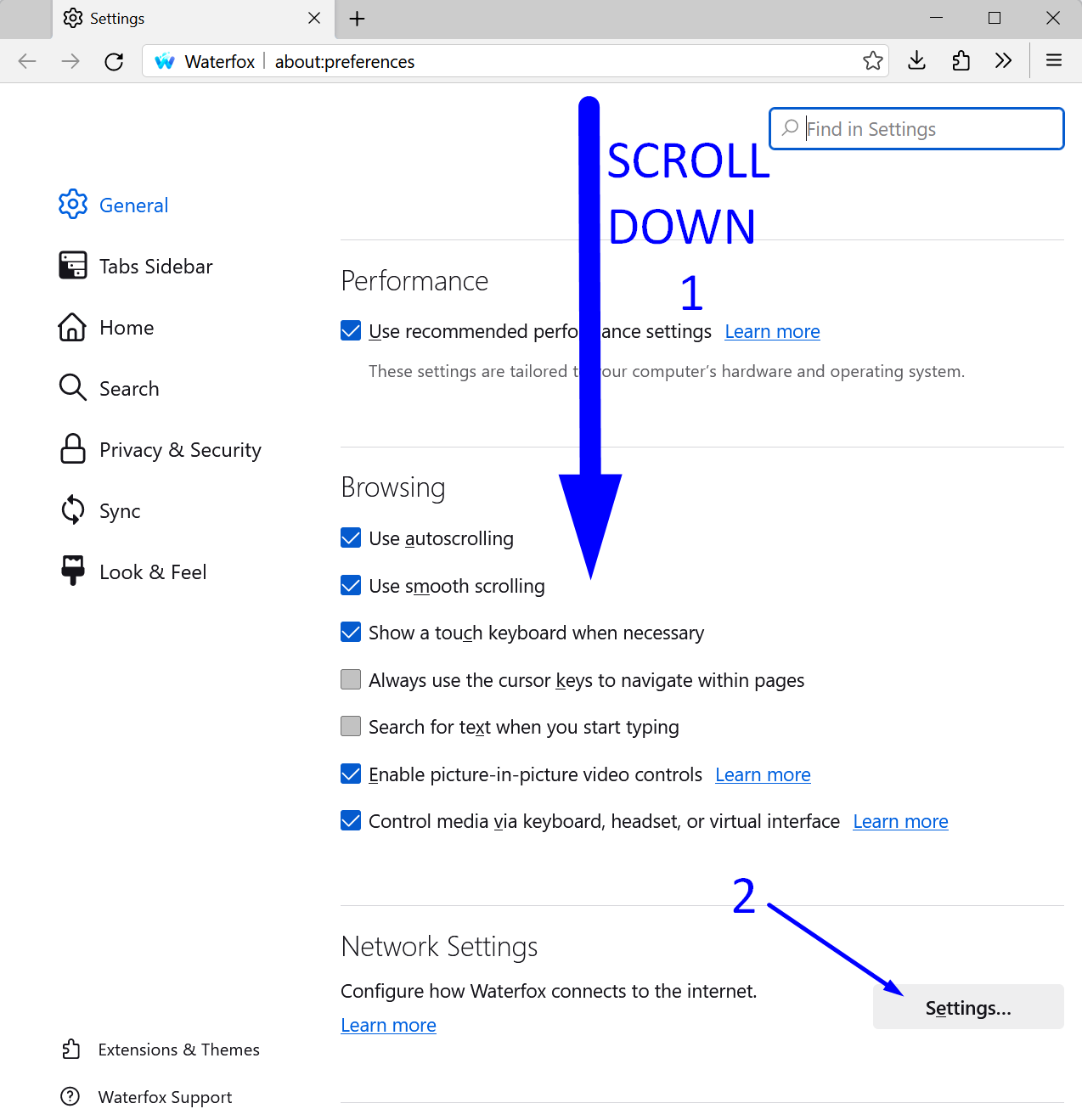
В окне настроек прокси Waterfox у вас есть возможность выбрать один из трех доступных протоколов прокси.
В Waterfox вы можете выбрать один из трех типов прокси: HTTP, HTTPS, и SOCKS5. SOCKS5 часто считается лучшим выбором, поскольку он поддерживает любой тип трафика, предлагает дополнительную аутентификацию для дополнительной безопасности и не изменяет данные, что повышает производительность и гибкость. HTTPS подходит для безопасного просмотра веб-страниц, тогда как HTTP является более простым и менее безопасным.
Мы рекомендуем всегда использовать SOCKS5, если ваш прокси поддерживает его. Ниже мы рассмотрим все три варианта.
Вариант 1. Настройка HTTP-прокси — не рекомендуется
- Переключите браузер на ручную настройку прокси, нажав «Ручная настройка прокси“.
- Введите IP-адрес вашего прокси в поле «HTTP Прокси" поле.
- Введите номер порта в поле «Порт" поле.
- Сохраните настройки, нажав кнопку «OK".
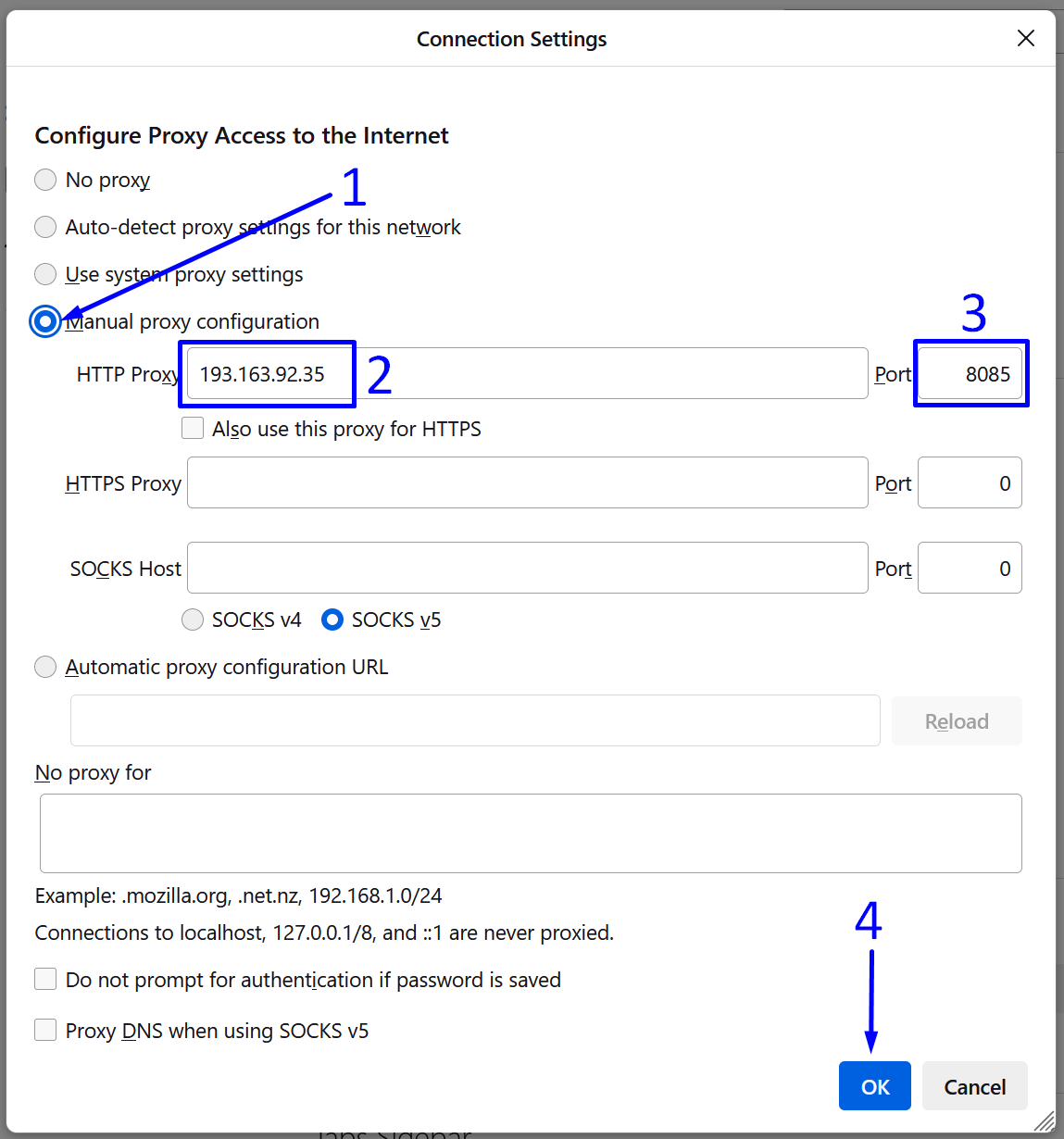
Вариант 2. Настройка HTTPS-прокси – хороший выбор
- Переключите браузер на ручную настройку прокси, нажав «Ручная настройка прокси“.
- Введите IP-адрес вашего прокси в поле «HTTPS Прокси" поле.
- Введите номер порта в поле «Порт" поле.
- Сохраните настройки, нажав кнопку «OK".
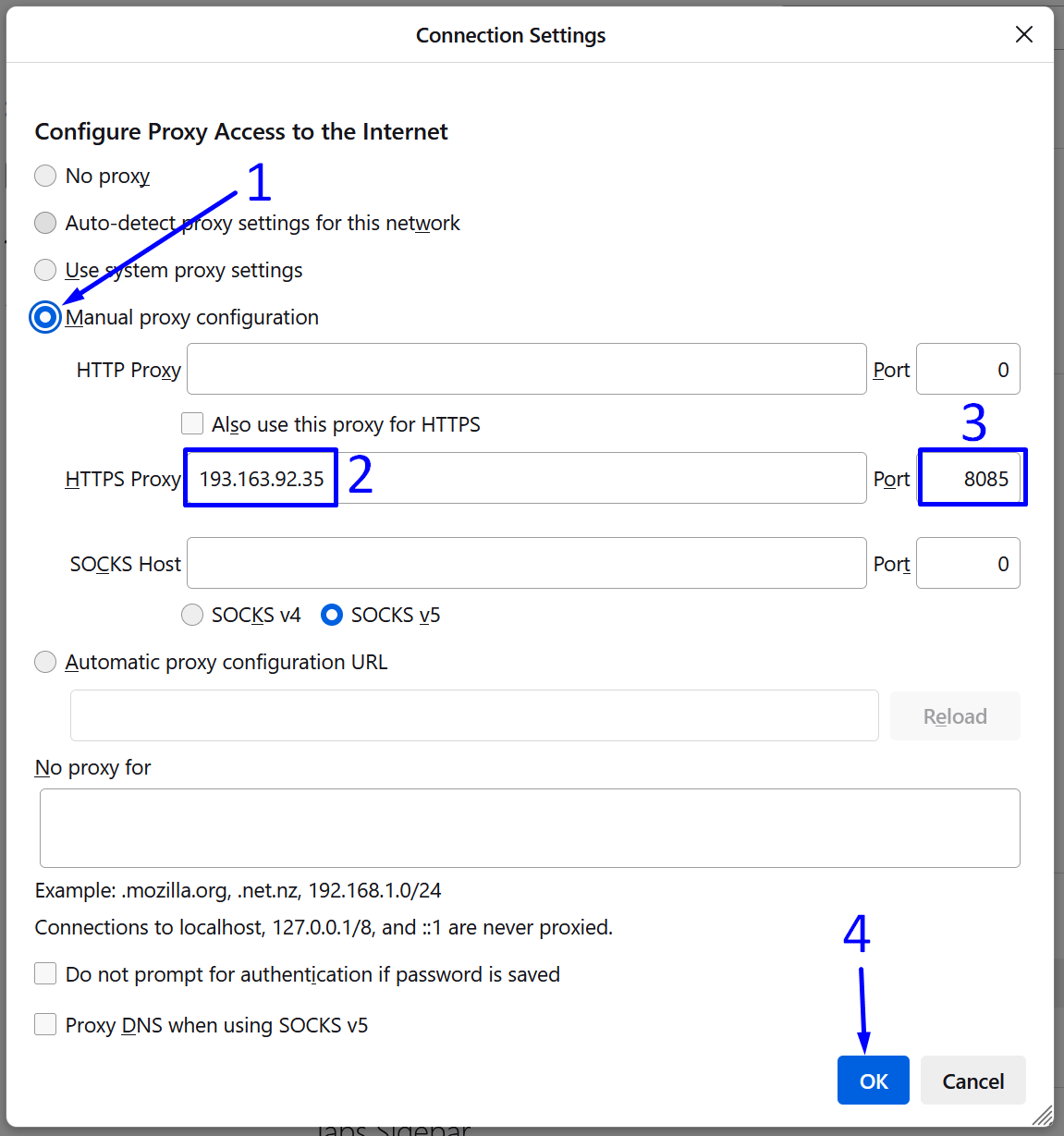
Вариант 3: Настройка SOCKS5 – лучший выбор
- Переключите браузер на ручную настройку прокси, нажав «Ручная настройка прокси“.
- Введите IP-адрес вашего прокси в поле «Хост SOCKS" поле.
- Введите номер порта в поле «Порт" поле.
- Отметьте опцию «Прокси DNS при использовании SOCKS v5» для маршрутизации DNS-запросов через прокси-сервер SOCKS5, что повышает конфиденциальность, скрывая эти запросы от локальных сетей или интернет-провайдеров, и помогает предотвратить утечку DNS.
- Кликните по кнопке «OK», чтобы сохранить настройки прокси-сервера SOCKS в браузере.
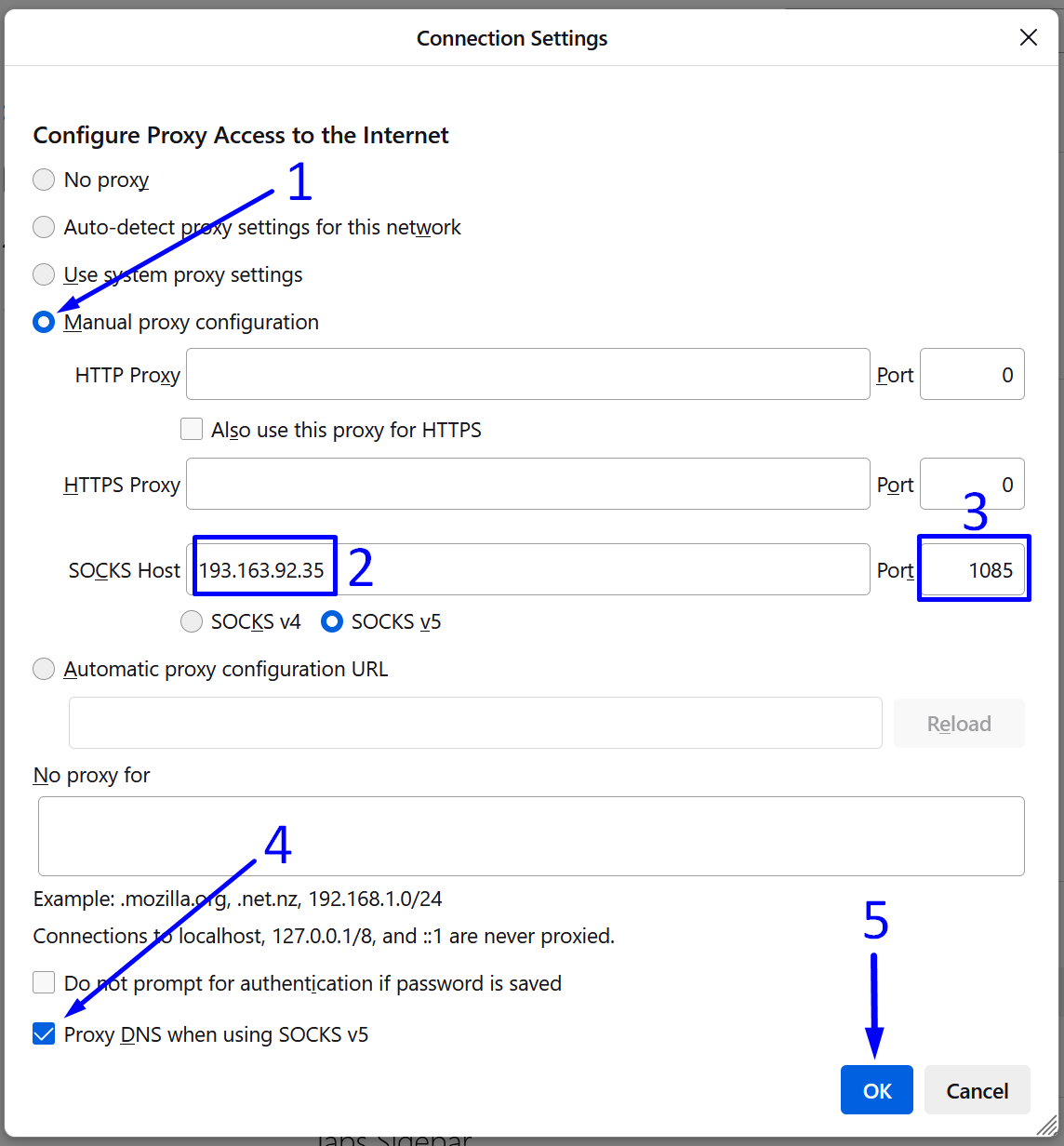
Настройка прокси в антидетект-браузере Waterfox завершена, трафик направляется через настроенный IP-адрес. Веб-серфинг теперь конфиденциальен и безопасен.




